Как известно, все мы делимся на тех, кто еще не делает резервные копии и тех, кто уже делает их. Увы, но способов потерять все ваши данные – масса. Завтра может произойти сбой жесткого диска вашего компьютера либо ransomware может зашифровать ваши важные файлы, а то и программная ошибка может повредить ваши важные файлы. Если вы делаете резервные копии вашего компьютера время от времени, вы рискуете потерять ваши данные навсегда.
Вместе с тем необходимо, чтобы процесс создания резервных копий (как и процесс их восстановления) не должен быть сложным или запутанным. Надеюсь, вы слышали о бесчисленных различных методах резервного копирования, но как выбрать наиболее подходящий именно вам? А какие файлы вам действительно нужно резервировать?
Это все о ваших личных данных
Прежде чем вы соберетесь делать резервную копию, вы должны понять, а что же именно вы хотите сохранить?
Во-первых, вам нужно сделать резервную копию ваших личных файлов, ведь всегда можно переустановить операционную систему и переустановить свои программы в случае сбоя жесткого диска, а вот ваши личные данные незаменимы.
Как автоматически сделать бэкап при подключении внешнего накопителя
Любые личные документы, фотографии, домашнее видео и любые другие личные файлы на вашем ПК должны регулярно резервироваться. Ведь они никогда не могут быть заменены в случае утраты.
Во-вторых, ваша операционная система, программы и другие настройки также могут быть сохранены. Вам не обязательно создавать резервные копии, но это может сделать вашу жизнь проще, если весь жесткий диск выйдет из строя. Если вы относитесь к тому типу людей, которым нравится играть с системными файлами, редактировать реестр и регулярно обновлять свое оборудование, полная резервная копия системы может сэкономить ваше время, когда что-то пойдет не так.
Сегодня существует множество способов сделать резервную копию ваших файлов. Причем как на внешний носитель (жесткий диск), так и на удаленный сервер через Интернет. Но у каждого из этих способов есть как достоинства, так и недостатки.
Резервное копирование на внешний диск.
Сегодня наличием внешнего жесткого диска с подключением по USB уже никого не удивить. Следовательно, вы можете выполнить резервное копирование на этот диск, используя встроенные функции резервного копирования вашего компьютера. Для этого в Windows 8 и 10 вы должны использовать Службу архивации. Для этого вам необходимо: Пуск-параметры-Обновление и безопасность – Служба архивации – Автоматическое резервное копирование файлов – Вкл (рис.1).
Рисунок 1 Служба архивации
После этого выберите на этом же экране Другие параметры.
На этом экране вы можете выбрать какие именно папки вы будете резервировать.
В Windows 7 используйте опцию Windows Backup. На Мас используйте Time Machine.
Необходимо подчеркнуть, что подключать диск для резервного копирования вы должны только на время проведения резервного копирования!
Плюс данного метода в том, что резервное копирование выполняется дешево и быстро.
Минус в том, что если ваш дом ограбили или, случился пожар, то ваша резервная копия может быть потеряна вместе с вашим компьютером, что очень плохо.
Резервное копирование через Интернет.
Если вы хотите, чтобы ваши файлы оставались в безопасности, вы можете создать резервную копию их в Интернете с помощью такой службы, как Backblaze . Backblaze — это хорошо известная онлайн-служба резервного копирования. CrashPlan больше не обслуживает домашних пользователей , но есть и конкуренты, такие как Carbonite и MozyHome . За небольшую ежемесячную плату (около 5 долларов в месяц) эти программы запускаются в фоновом режиме на вашем ПК или Mac, автоматически резервируя ваши файлы в веб-хранилище службы. Если вы когда-нибудь потеряете эти файлы и нуждаетесь в них снова, вы можете восстановить их.
Из русскоязычных систем резервного копирования можно обратить внимание на продукт компании Acronis . Стоит отметить, что продукт данной компании может осуществлять как резервное копирование в облако (объем диска 1 Тб), так и на USB-жесткий диск.
Плюс: оперативное резервное копирование защищает вас от любого типа потери данных — от сбоя жесткого диска, кражи, стихийных бедствий и всего, что между ними.
Минус: Эти услуги обычно стоят денег, и первоначальное резервное копирование может занять гораздо больше времени, чем на внешнем диске, особенно если у вас много файлов.
Рисунок 2 Backblaze
Рисунок 3 Acronis True Image 2020
Использование сервиса облачного хранения
Несмотря на то, что специалисты по резервному копированию скажут, что технически это не метод резервного копирования, но для большинства людей он выполняет аналогичную задачу. Вместо того, чтобы просто хранить ваши файлы на жестком диске вашего компьютера, вы можете хранить их в таких сервисах , как Dropbox , Google Drive , Microsoft OneDrive или аналогичная облачная служба хранения. Затем они автоматически синхронизируются с вашей онлайн-учетной записью и другими компьютерами. Если ваш жесткий диск умирает, вы все равно будете хранить копии файлов, хранящихся в Интернете и на других компьютерах.
Плюс : этот метод простой, быстрый, а во многих случаях бесплатный, и, поскольку он находится в сети, он защищает вас от всех типов потери данных.
Минус : Большинство облачных сервисов предлагают только несколько гигабайт свободного места, поэтому это работает только в том случае, если у вас есть небольшое количество файлов, для которых вы хотите создать резервную копию, или если вы готовы платить за дополнительное хранилище. В зависимости от файлов, для которых вы хотите выполнить резервное копирование, этот метод может быть проще или сложнее, чем обычная программа резервного копирования.
Хотя программы резервного копирования, такие как Backblaze, и облачные службы хранения, такие как Dropbox, представляют собой онлайн-резервные копии, они работают по-разному.
Dropbox предназначен для синхронизации ваших файлов между ПК, а Backblaze и аналогичные сервисы предназначены для резервного копирования большого количества файлов. Backblaze будет хранить несколько копий разных версий ваших файлов, так что вы сможете восстановить файл точно так, как он был из многих точек его истории. И хотя такие сервисы, как Dropbox, бесплатны для небольшого количества места, низкая цена Backblaze — это настолько большая резервная копия, насколько вы хотите. В зависимости от того, сколько у вас есть данных, один может быть дешевле, чем другой.
Backblaze и Carbonite имеют одно большое ограничение, о котором следует помнить. Если вы удалите файл на своем компьютере, он будет удален из резервных копий в Интернете через 30 дней. Вы не можете вернуться и восстановить удаленный файл или предыдущую версию файла после этого 30-дневного периода. Так что будьте осторожны при удалении этих файлов, если хотите вернуть их!
Одной резервной копии недостаточно: используйте несколько методов
Так что вы должны использовать? В идеале вы бы использовали как минимум два из них. Почему? Потому что вы хотите как внешние, так и локальные резервные копии.
«Локальные» буквально означает резервные копии, хранящиеся в том же физическом месте, что и вы. Итак, если вы создаете резервную копию на внешнем жестком диске и храните его дома на своем домашнем ПК, это локальное резервное копирование.
Внешние резервные копии хранятся в другом месте. Итак, если вы создаете резервную копию на онлайн-сервере, таком как Acronis, Backblaze или Dropbox, это внешнее резервное копирование.
Локальное резервное копирование выполняется быстрее и проще и должно стать вашей первой линией защиты от потери данных. Если вы потеряете файлы, вы можете быстро восстановить их с внешнего диска. Но вы не должны полагаться только на локальные резервные копии на. Если у вас случится пожар или все оборудование в нем будет украдено, вы потеряете все свои файлы.
Кроме того, вам не нужно платить за создание локальных резервных копий. Вы можете создать резервную копию своих файлов на жестком диске и сохранить их, например, в офисе, в доме друга или в банковском хранилище. Это немного более неудобно, но технически это резервная копия за пределами площадки.
Точно так же вы можете также хранить свои файлы в Dropbox, Google Drive или OneDrive и выполнять регулярные резервные копии на внешний диск. Или вы можете использовать Backblaze для резервного копирования в Интернете и историю файлов Windows для создания локальной резервной копии. Есть много способов использовать эти услуги в тандеме, и вам решать, как это сделать. Просто убедитесь, что у вас есть надежная стратегия резервного копирования, с локальным и удаленным резервным копированием, чтобы у вас была достаточная гарантия защиты от потери файлов.
Автоматизируйте!
Все это может показаться сложным, но чем больше вы автоматизируете свою систему резервного копирования, тем чаще вы сможете выполнять резервное копирование и тем больше шансов на сохранность. Вот почему вы должны использовать автоматический инструмент вместо копирования файлов на внешний диск вручную. Вы можете просто настроить его один раз и забыть.
Если вы не хотите ничего платить и хотите в первую очередь полагаться на локальное резервное копирование, рассмотрите возможность использования службы синхронизации файлов, такой как Dropbox, Google Drive или Microsoft OneDrive, для синхронизации важных файлов в Интернете. Таким образом, если вы когда-нибудь потеряете локальную резервную копию, у вас будет хотя бы онлайн-копия.
В конечном счете, вам просто нужно подумать о том, где находятся ваши файлы, и убедиться, что у вас всегда есть несколько копий. В идеале эти копии должны находиться в нескольких физических местах. Пока вы на самом деле думаете о том, что вы будете делать, если ваш компьютер умрет, вы должны быть намного впереди большинства людей.
Источник: dzen.ru
Резервное копирование на внешний жесткий диск | Бэкап внешнего жесткого диска
![]()
Резервное копирование на внешний жёсткий диск и восстановление информации с внешнего диска – это удобные способы для обеспечения безопасности ваших данных. Handy Backup делает бэкап на внешний диск с помощью плагина Computer и различных средств автоматизации задач.
Попробовать бесплатно
Версия 8.4.6 от 25 апреля 2023. 116 MB
30-дневный полнофункциональный пробный период
Копирование при подключении USB
Задача бэкапа данных может быть настроена на автоматический запуск при подключении выбранного диска USB к компьютеру. При этом не имеет значения, к какому именно порту USB подключается внешний диск.
Сохранение в исходном формате
Информация из резервной копии может быть использована без предварительного восстановления, так как все скопированные данные хранятся в неизменённом виде, и их можно использовать прямо по месту хранения.
Сжатие и шифрование данных
Для экономии места резервная копия на внешний диск может быть сжата, а для обеспечения дополнительной безопасности – зашифрована с помощью встроенного алгоритма.
Создание расписания для бэкапов
Настройте резервное копирование по расписанию для задач бэкапа на внешний жёсткий диск, в интервале от месяцев до минут, по дням недели и т.д.
Поддерживаемые внешние диски для резервного копирования
- Внешние диски USB: от Western Digital, Toshiba и любых других производителей, ёмкостью от 250 Гб до 3 Тб и выше, использующие интерфейс USB 3.0 или даже беспроводной доступ, могут быть подключены для резервного копирования с помощью Handy Backup.
Автоматическое резервное копирование на внешний жёсткий диск
Handy Backup полностью автоматизирует резервное копирование на внешний диск USB, позволяя автоматически запускать задачу копирования всякий раз, когда устройство USB, связанное с задачей, подключается к компьютеру.
Внешний диск для бэкапа: связь с задачей
![]()
Программа всегда “запоминает” конкретное устройство USB, связанное с определённой задачей. Поэтому не имеет значения, к какому порту USB подключается выбранный внешний диск. Handy Backup автоматически опознает нужное устройство при подключении.
Попробовать бесплатно
Версия 8.4.6 от 25 апреля 2023. 116 MB
30-дневный полнофункциональный пробный период
Handy Backup – гибкое и мощное средство для резервного копирования и восстановления внешнего диска. Познакомьтесь с ним, скачав и установив самую современную версию программы с полным набором инструментов и функций на бесплатный пробный период в 30 дней!
Как сделать резервную копию внешнего жёсткого диска?
Чтобы создать задачу бэкапа данных с внешнего диска, воспользуйтесь, пожалуйста, приведённой ниже последовательностью действий:
-
Откройте Handy Backup и создайте новую задачу, нажав кнопку на главной панели, комбинацию клавиш Ctrl+N или выбрав соответствующий элемент в меню.
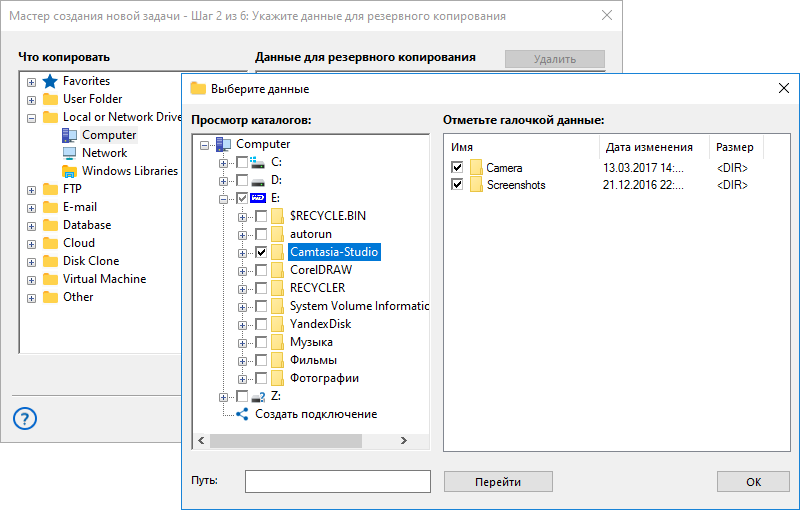
- На Шаге 3 укажите место для хранения ваших данных.
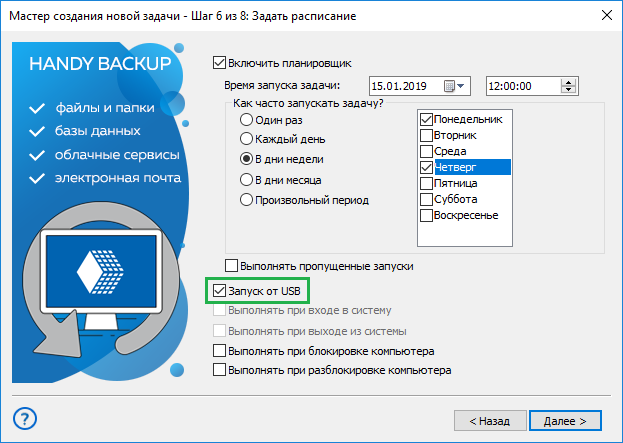
- На последующих шагах завершите создание задачи и дайте ей имя. Всё готово!
Рекомендуемое решение
2700 ₽ за лицензию
Handy Backup Standard
Решение Standard позволяет осуществлять резервное копирование и восстановление данных с внешнего диска, а также поддерживаем все популярные форматы и хранилища данных.
Резервное копирование на внешний диск
Создание задачи бэкапа на внешний жёсткий диск с использованием плагина Computer не отличается по логике от резервного копирования внешнего диска, описанного выше. Просто укажите внешний диск для бэкапа на Шаге 3 в качестве хранилища.
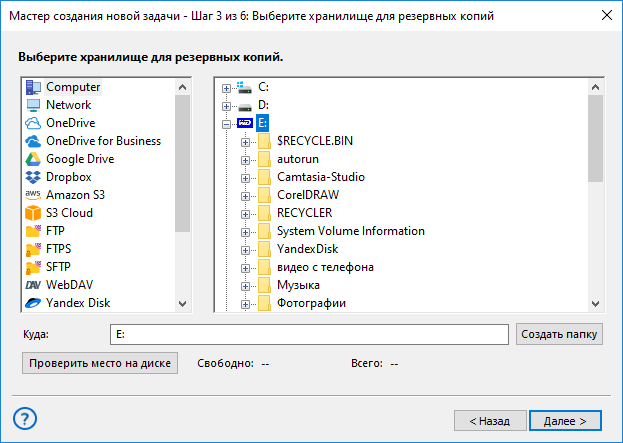
Восстановление данных с внешнего жёсткого диска
Откройте Handy Backup и создайте новую задачу. Выберите на Шаге 1 задачу восстановление данных. На Шаге 2 укажите ваш внешний жёсткий диск в качестве хранилища восстанавливаемых данных и выберите на нём файл backup.hbi, содержащий нужную информацию о восстановлении.
-
Автоматическое восстановление данных с внешнего жёсткого диска возможно, но мы не рекомендуем пользоваться им во избежание потери чувствительных данных, за исключением задач клонирования (см. ниже).
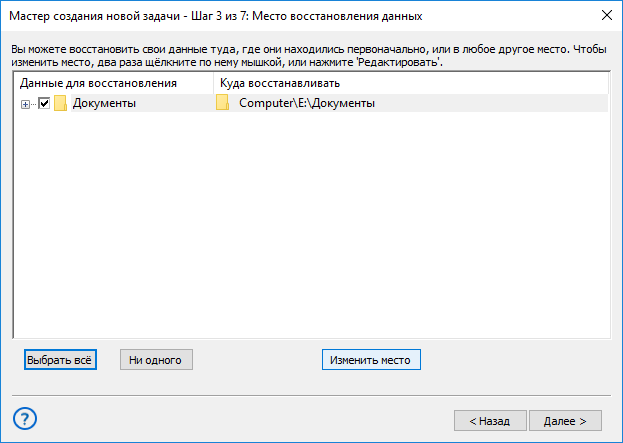
Видеоурок: Создание автоматического бэкапа на внешний диск
В нижеприведённом видеоролике показан шаг за шагом процесс создания задачи автоматического резервного копирования на внешний диск (USB) при подключение его к компьютеру.
Внимание: Исполнение инструкции, приведённой в этом видеофайле, подразумевает, что на вашей машине уже установлена копия Handy Backup. Если у вас ещё нет установленной программы Handy Backup, пожалуйста, загрузите и установите её.
Источник: www.handybackup.ru
Лучшие способы для резервного копирования личных файлов

Софт
Автор Роман Колотравов На чтение 7 мин
Что интересного в этой статье:
- Всё о личных файлах
- Резервное копирование на внешний диск
- Как создать резервную копию Windows
- Резервное копирование в Интернет
- Использование облачных сервисов хранения
- Использование нескольких методов
- Автоматизация резервного копирования
Каждый кто пользуется компьютером или ноутбуком хотя бы раз, но терял важные для себя данные. Это может происходить абсолютно по независящим как от компьютера так и от его пользователя причинам.
К примеру ошибка программного обеспечения может дорого обойтись для Вас, если Вы не хранили копию данных.
Или случайное удаление казалось бы не нужной информации ведёт к тому, что вместе с ней удаляется и самые дорогие файлы для Вас. Если Вы не будете регулярно производить резервное копирование важных для Вас файлов, то рано или поздно можете потерять эти файлы навсегда.
Создание резервных копий не должно вызывать большого труда и огромной траты времени. Наоборот, процесс должен начинаться по одному клику мыши или даже автоматически по расписанию.
Давайте разбираться, какой именно способ резервного копирования подходит именно для вас. И какие файлы Вам действительно нужно хранить в резервной копии?
Вот об этом сейчас и расскажем:
Всё о личных файлах
Давайте начнем с очевидного: весь процесс создания резервной копии должен быть направлен на сохранение личных данных. Мы всегда может переустановить операционную систему, можем удалить и снова установить приложение, но при этом не сохраняются личные файлы пользователей и файлы данных программы, если они установлены на системном диске.
Любые личные документы, фотографии, домашнее видео, а также любые другие данные на Вашем компьютере должны резервироваться на регулярной основе.
Также нужно понимать, что резервирование данных нужно делить на две части:
- операционная система, программы — одна часть;
- личные файлы и папке — другая часть.
Не стоит полагаться на архив личных файлов, который резервируется вместе с операционной системой. Лучше заведите себе привычку всё самое ценное хранить отдельно от файлов операционной системы и программ.

Есть несколько способов, позволяющих создать резервную копию данных. Рассмотрим наиболее удобные, которые подойдут практически любому пользователю. Хочу выделить три варианта создания резервной копии: используя внешние накопители для резервного копирования файлов, сохранение копии на удаленном сервере через Интернет, отправка в облачное хранилище. Вот сильные и слабые стороны каждого из этих способов:
Резервное копирование на внешний диск
Если у Вас имеется внешний USB жёсткий диск достаточного объёма, то Вы можете просто скопировать важные файлы прямо на него или сделать это, используя встроенные функции резервного копирования Windows.
В Windows 10 и 8 для этих целей имеется встроенное средство История файлов, открыть которое можно используя меню ПУСК > Параметры > Обновление и безопасность > Служба архивации.
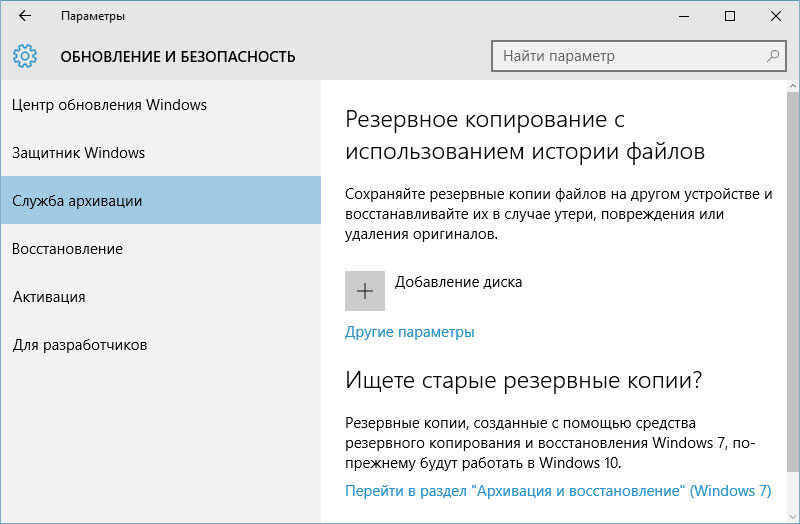
История файлов
Средство кроме всего прочего поддерживает и обратную совместимость с резервными копиями, созданными на Windows 7 утилитой Windows Backup.
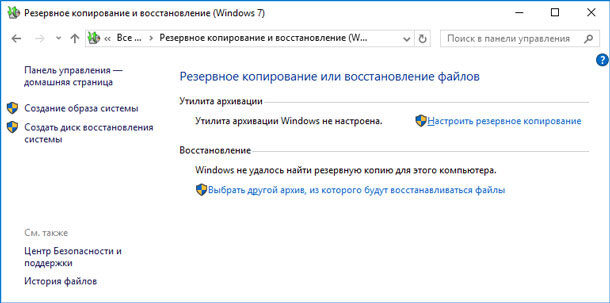
Windows Backup (прародитель резервного копирования из Windows 7)
На компьютерах c Mac OS резервирование файлов производится с помощью программы Time Machine.
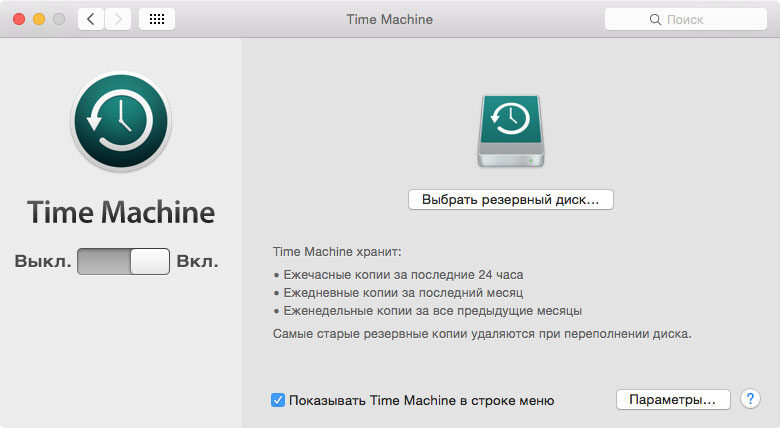
Time Machine
В каждом случае время от времени требуется подключить внешний диск к компьютеру и запустить соответствующее средство резервного копирования
Плюсы: Резервное копирование выполняется просто. В случае когда файлов, которые нужно зарезервировать, это самый быстрый способ.
Минусы: В случае выхода из строя внешнего диска, весь архив личных файлов погибнет вместе с ним. Кроме того, утеря резервного носителя может сулить еще большую беду, чем его выход из строя. Диск нежелательно носить везде с собой, даже если Вам периодически нужны каждый раз одни и те же файлы из-за рисков его порчи.
На сайте есть ещё одна статья на тему резервного копирования:
Обзор сервиса для создания резервных копий для дома — EaseUS ToDo Backup
Там есть прямо пошаговая инструкция: про полное клонирование диска, частичное копирование и т.д.
Как создать резервную копию Windows
Резервное копирование в Интернет
Если Вы хотите избежать минусов резервного копирования на внешний жёсткий диск и быть уверенным, что Ваши файлы остаются в безопасности, сохраняйте их копии в Интернете посредством специальных сервисов резервного копирования. Один из них Backblaze, ознакомиться с которым можно здесь.
Сервис предлагает за небольшую плату функции безлимитного онлайнового хранилища.
Чтобы воспользоваться сервисом нужно скачать и установить с официального сайта небольшую утилиту, которая при первом запуске сама автоматически проанализирует Ваши жёсткие диски и найдёт все личные файлы, которые требуется сохранить. Вам остаётся только выбрать из предложенных файлов те, что действительно нужно зарезервировать. Остальное программа сделает за Вас. Если Вы когда-нибудь потеряете эти файлы, Вы сможете восстановить их за считанные минуты или даже перенести файлы на другой компьютер или ноутбук.
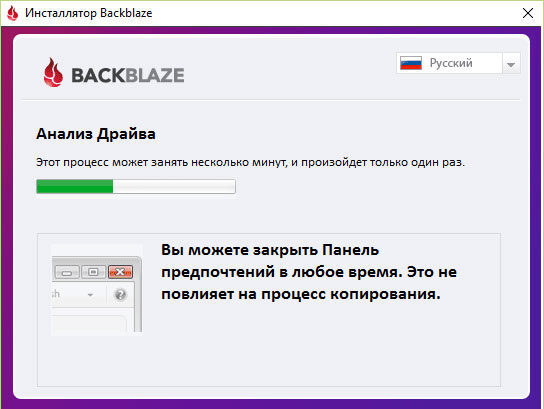
Backblaze
Кроме Backblaze есть и другие аналогичные сервисы, такие как CrashPlan, Carbonite, SOS Online Backup и прочие.
Плюсы: Онлайн резервное копирования защищает Вас от любой утраты данных или порчи жёстких дисков.
Минусы: Эти сервисы стоят денег, хотя и небольших. Создание резервной копии файлов в первый раз потребует гораздо больше времени, нежели использование жёсткого диска, особенно если у Вас много файлов.
Использование облачных сервисов хранения
Особо придирчивые могут сказать, что этот способ не метод резервного копирования, но для большинства людей, она служит именно для этих целей. Вместо того чтобы просто хранить свои файлы на жёстком диске Вашего компьютера, Вы можете хранить их в облаке.
В этом помогут мировые сервисы Dropbox, Google Drive, Microsoft OneDrive или аналогичные.
Или российские сервисы: по ним у нас тоже есть подборка:
Причём доступ к резервным копиям файлов можно получить откуда угодно и без всяких программ, достаточно лишь знать логин и пароль к облачному сервису.
Плюсы: Этот способ так же лёгок и прост в настройке, как и хранение на внешних жёстких дисках, но лишён его недостатков. Облачные сервисы для предлагают место для бесплатного хранения личных файлов.
Минусы: Большинство облачных сервисов предлагают лишь несколько гигабайт бесплатного пространства. Поэтому ими можно воспользоваться для хранения лишь небольшой части файлов или очень важных файлов.

Использование нескольких методов
Так, какой же способ наиболее предпочтителен, если все они имеют недостатки?
Я рекомендую рассмотреть следующую схему резервного копирования: применять по крайней мере два из них.
Почему? Всё просто: потому что вдалеке от компьютера и для самых важных файлов лучше пользоваться онлайн-сервисами, а за компьютером — внешним жёстким диском.
У такого подхода плюсов гораздо больше чем минусов:
- Во-первых, создать резервную копированию быстрее и проще на жёсткий диск, и поэтому это первая линия защиты от потери данных. Если Вы потеряете файлы, сможете быстро восстановить их с внешнего диска.
- Во-вторых, как уже было сказано выше, жёсткие диски иногда тоже выходят из строя, хотя и крайне редко. Но обычно это происходит в самое неподходящее время. Поэтому самые важные для Вас файлы лучше хранить в онлайн-хранилище в интернете, либо в облачном файловом хранилище, либо на сервисе резервного копирования, кому что больше нравится.
Тем более что если у Вас важных файлов не так много, Вы ещё и сэкономите, используя облачный сервис, который 10-15 Гбайт предоставляет каждому бесплатно.
Единственный минус такого решения — хранение жёсткого диска в одном месте. Но если грамотно распределить важные файлы и все остальные между жёстким диском и онлайн-сервисом, то проблем с доступом быть не должно.
Автоматизация резервного копирования
Из всего процесса резервного копирования заставить компьютер делать копии самостоятельно и по времени — самая сложная задача, но и самая необходимая.
Чем чаще будут создаваться резервные копии Ваших файлов, тем выше шансов всегда иметь их актуальные версии. Но делать это вручную любому рано или поздно надоест. Поэтому настроив расписание резервного копирования один раз можно больше не беспокоиться об этом.
Это одна из причин почему лучше использовать сервисы резервного копирования, а не облачные файловые хранилища. Backblaze или CrashPlan настраивается один раз, в том числе и периодичность выполнения резервного копирования, а копирование на жёсткий диск всё же ручная процедура, которую можно автоматизировать, но диск всё равно придётся подключать и отключать.
В итоге, выбор способа, осуществляющего резервное копирование, остаётся за Вами.
Главное понимать, что у Вас всегда есть в запасе копия файлов на все времена. В идеале эти копии должны быть более чем в одном месте, но большинство людей не спешит следовать простым советам по резервному копированию до тех пор пока сами не столкнутся с потерей файлов.
Расскажите в комментариях, какие способы хранения и их комбинации используете Вы для обеспечения безопасности важных файлов.
Источник: userello.ru